Reinstale o aplicativo problemático para uma solução rápida
- Se D3dref.dll estiver ausente ou danificado em seu computador, há chances de você enfrentar problemas ao executar alguns programas em seu sistema.
- Como muitos programas usam esse arquivo de biblioteca de vínculo dinâmico para renderizar seus gráficos e imagens na tela do computador, você precisa corrigi-lo o mais rápido possível.
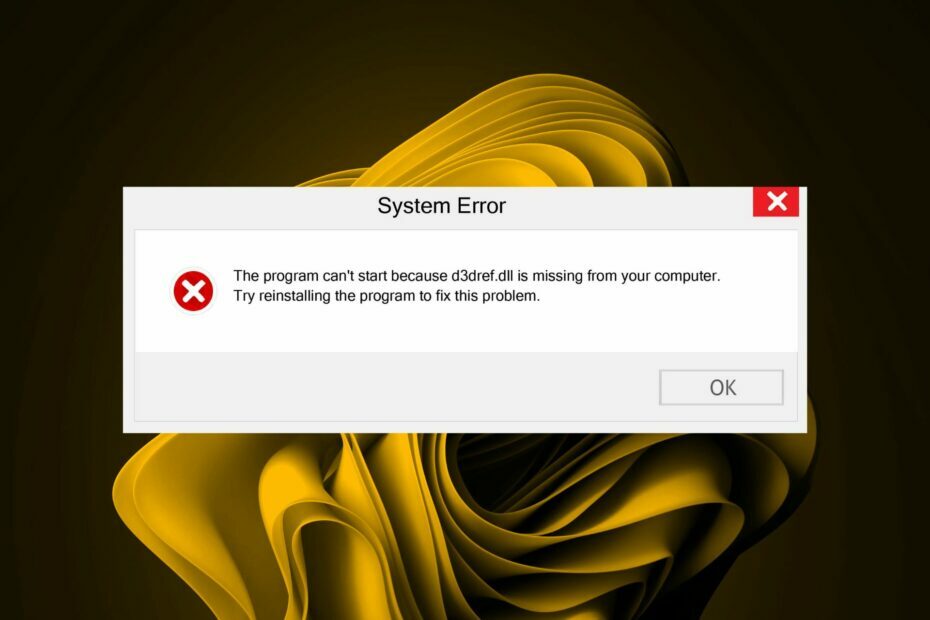
xINSTALE CLICANDO NO ARQUIVO PARA DOWNLOAD
Esta ferramenta substituirá as DLLs danificadas ou corrompidas por seus equivalentes funcionais usando seu repositório dedicado onde possui as versões oficiais dos arquivos DLL.
- Baixe e instale o Fortec no seu PC.
- Inicie a ferramenta e Iniciar digitalização para encontrar arquivos DLL que podem estar causando problemas no PC.
- Clique com o botão direito em Iniciar reparo para substituir DLLs quebradas por versões de trabalho.
- Fortec foi baixado por 0 leitores deste mês.
D3dref.dll é um arquivo de sistema do Windows necessário para que o Windows seja executado corretamente. Este arquivo não é um arquivo de sistema crítico, mas é altamente recomendável que esteja disponível no sistema.
Se o arquivo D3dref.dll estiver ausente ou corrompido, seu o computador pode não conseguir inicializar normalmente ou ter problemas com a execução de determinados programas. Vejamos agora como corrigir esse problema.
O que causa o erro ausente D3dref.dll?
Algumas das principais causas desse erro de DLL ausente incluem:
- Aplicativo com defeito – Você pode ver este erro se o jogo ou software associado usando o arquivo D3dref DLL estiver corrompido ou danificado.
- Arquivos de sistema corrompidos – Arquivos de sistema corrompidos pode ser causado por ataques de malware e outros problemas que causam erros.
- Aplicativo incompatível – Se você instalou recentemente um novo programa, ele pode não ser compatível com sua versão atual do Windows e pode causar alguns problemas.
- Contágio do vírus – Um vírus em um computador pode danificar os arquivos do sistema causando esse erro.
- Registro quebrado - Se você não limpe seu registro regularmente, você pode ter um caso de entradas de registro quebradas. Isso pode causar muitos problemas, incluindo o arquivo D3dref.dll ausente.
O que posso fazer se D3dref.dll estiver faltando?
Antes de prosseguir com qualquer solução de problemas complexa, recomendamos que você tente primeiro as seguintes etapas preliminares:
- Verifique se há atualizações disponíveis do Windows e baixá-los quando necessário.
- Certifique-se de que o seu sistema drivers estão atualizados.
- Reinstale o aplicativo afetado.
- Verifique se o versão mais recente do DirectX está instalado.
- Reinicie o seu PC caso alguma falha temporária o impeça de encontrar o arquivo DLL.
1. Use um fixador de DLL dedicado
D3dref.dll é um arquivo de biblioteca de vínculo dinâmico do Windows usado por muitos programas para fornecer uma interface gráfica do usuário para o Windows. É um arquivo DLL que pertence ao kit de desenvolvimento de software Microsoft DirectX.
Pode ser difícil identificar o problema exato por trás de um arquivo DLL ausente, e é aí que entram as ferramentas de reparo de DLL.
Ferramentas de reparo de DLL pode corrigir todos os tipos de erros de DLL relacionados ao erro ausente D3dref.dll. Sendo um arquivo DLL do Windows, o Fortect fornecerá uma correção de 100%.
2. Executar varreduras DISM e SFC
- Acerte o Menu Iniciar ícone, digite cmd na barra de pesquisa e clique em Executar como administrador.

- Digite os seguintes comandos e pressione Digitar depois de cada um:
DISM.exe /Online /Cleanup-Image /Restorehealthsfc /scannow
3. Verificar vírus
- aperte o janelas chave, pesquisa Segurança do Windows, e clique Abrir.

- Selecione Proteção contra vírus e ameaças.

- Em seguida, pressione Escaneamento rápido sob ameaças atuais.

- Se você não encontrar nenhuma ameaça, execute uma verificação completa clicando em Opções de digitalização logo abaixo Escaneamento rápido.

- Clique em verificação completa, então Escaneie agora para executar uma varredura profunda do seu PC.

- Aguarde o processo terminar e reinicie o sistema.
Às vezes, o Windows Defender pode perder vírus teimosos bons em se esconder. É por isso que uma solução antivírus de terceiros deve ser suficiente.
Nossa melhor escolha deve ser o ESET NOD32. Ele oferece proteção em várias camadas contra todos os tipos de vírus, cavalos de Tróia e outros malwares.
⇒Obtenha o ESET NOD32
4. Baixe o arquivo manualmente
Se você acidentalmente excluiu o arquivo e não pode restaurá-lo da Lixeira, pode ser necessário baixá-lo manualmente. Você pode baixar o arquivo D3dref.dll de um site confiável, como DLL-Files.com.
Embora baixar arquivos DLL manualmente da Internet possa ser uma solução rápida, pode ser difícil autenticar sites de terceiros. É fácil acabar com malware no seu PC se você não tiver um programa antivírus abrangente.
- Libwinpthread-1.dll não encontrado ou ausente [Corrigir]
- 0x00000078 Erro BSOD: 5 maneiras de corrigi-lo
5. Execute uma restauração do sistema
- aperte o janelas + R chaves, digite rstui, e bateu Digitar.

- O Restauração do sistema janela será aberta. Clique em Próximo.

- Selecione o ponto de restauração para o qual deseja reverter e clique em Próximo.

- Agora clique em Terminar.

Este não é o fim de arquivos DLL ausentes no Windows 10 ou 11. Você também pode encontrar um problema relacionado em que o d3dx9_34-dll está faltando, portanto, verifique nosso guia para obter as etapas para ignorá-lo.
Isso nos leva ao final deste artigo, então deixe-nos um comentário abaixo para qualquer pensamento adicional.
Ainda está com problemas?
PATROCINADAS
Se as sugestões acima não resolverem seu problema, seu computador pode ter problemas mais graves no Windows. Sugerimos escolher uma solução completa como proteger resolver problemas com eficiência. Após a instalação, basta clicar no botão Ver&Corrigir botão e, em seguida, pressione Iniciar reparo.


